So ändern Sie das Tonausgabegerät unter Windows 11

So ändern Sie das Tonausgabegerät unter Windows 11
Windows 11 ermöglicht den Anschluss mehrerer Ausgabegeräte. In diesem Fall möchten Sie möglicherweise je nach Bedarf zwischen diesen Ausgabegeräten hin und her wechseln. Obwohl dies recht einfach zu bewerkstelligen ist, kann es hilfreich sein zu wissen, welche Methode am effizientesten und schnellsten ist:
1]Verwenden Sie die Schnelleinstellungen der Taskleiste
Um die Audioausgabe schnell zu ändern, nutzen wir zunächst die Schnelleinstellungen der Taskleiste. So machen Sie es:
- Gehen Sie zum Taskleistenbereich und klicken Sie auf die Lautstärke- und Netzwerksymbolgruppe, um das Flyout „Schnelleinstellungen“ zu öffnen.
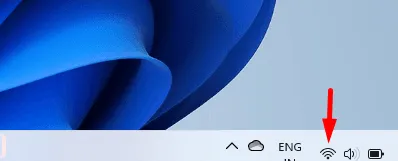
- Klicken Sie neben dem Lautstärkeregler auf das Pfeilsymbol (Audiogeräte verwalten).

- In dem sich öffnenden Fenster werden nun alle an Ihren Computer angeschlossenen Ausgabegeräte angezeigt.
- Wählen Sie das Ausgabegerät aus, das Sie verwenden möchten. Wenn Sie Bluetooth-Kopfhörer oder -Lautsprecher angeschlossen haben, werden diese hier angezeigt.
2] Über die Einstellungs-App
Um die Standard-Audioausgabe zu ändern, können Sie auch die Windows-Einstellungen-App verwenden. Hier ist wie:
- Klicken Sie mit der rechten Maustaste auf das Startmenü-Symbol und wählen Sie die Option „Einstellungen“ .
- Gehen Sie zur Registerkarte System auf der linken Seite des Fensters.
- Wählen Sie rechts die Kategorie „Sound“ aus.
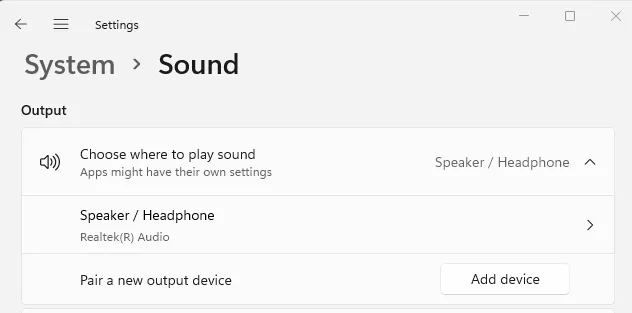
- Klicken Sie im Abschnitt „Ausgabe“ auf den Pfeil neben „Wählen Sie aus, wo der Ton abgespielt werden soll“ .
- Dieser Abschnitt bietet eine Übersicht aller angeschlossenen Ausgabegeräte.
- Wenn Sie über mehrere Ausgabegeräte verfügen, wählen Sie Ihr bevorzugtes Ausgabegerät aus der Liste aus.
3] Über die Lautstärke-Mixer-Einstellungen
Alternativ können Sie die Einstellungen des Lautstärkemixers verwenden, um das Tonausgabegerät auf Ihrem Windows 11-PC zu ändern:
- Gehen Sie zum Taskleistenbereich und klicken Sie mit der rechten Maustaste auf das Lautsprechersymbol . Das Symbol befindet sich auf der rechten Seite der Taskleiste.

- Klicken Sie im erscheinenden Popup-Menü auf Lautstärkemixer öffnen .
- Da nun das Fenster „Lautstärkemixer“ geöffnet ist, können Sie Ihr gewünschtes Ausgabegerät auswählen.
4] Verwenden der Spielleisteneinstellungen
Sie können das Tonausgabegerät auf Ihrem Windows auch über das Game Bar-Menü ändern. So geht’s:
- Drücken Sie die Tasten Windows + G , um auf die Einstellungen der Spielleiste zuzugreifen.
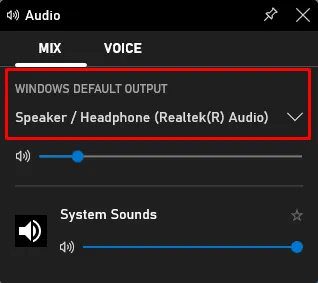
- Wählen Sie nun im Audio- Widget die Registerkarte MIX .
- Klicken Sie auf den Abwärtspfeil und wählen Sie ein Gerät aus der Liste aus, um es als Standardgerät für die Tonausgabe festzulegen.



Schreibe einen Kommentar